windows11安全启动怎么搞 打开windows11安全启动的详细方法
电脑安装win11系统时弹出"这台电脑无法运行Windows11,该电脑必须要支持安全启动。通常情况下,电脑是都能够支持安全启动,遇到这种情况要进去主板设置中将安全启动打开就可以了,但是不同电脑主板方式也不一样的,下面分享不同版本电脑开启安全启动的详细方法。
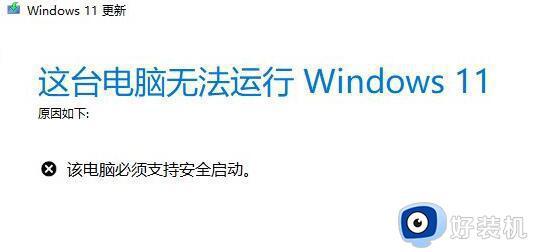
一、华硕主板
1、使用热键进入bios设置,点击左上角将语言更改为中文。
2、接着按下键盘上的“F7”进入高级设置。
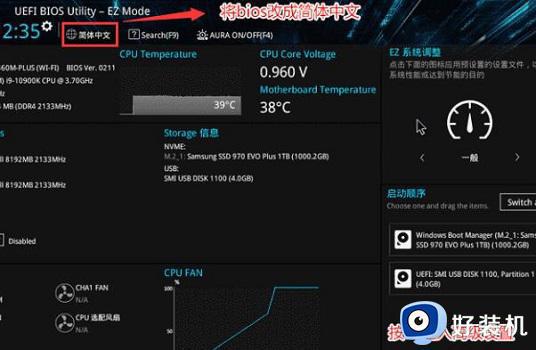
3、然后在“启动设置”选项下找到“安全启动菜单”。
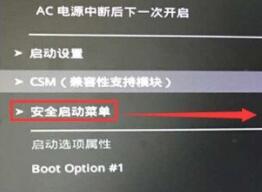
4、选中“密钥管理”,并使用回车进入。

5、回车确认“安装默认安全启动密钥”,安装完成后退出bios设置即可开启安全启动。
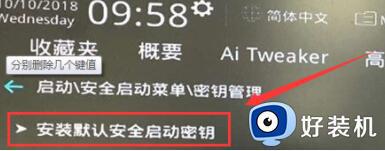
二、联想电脑
1、2020年前的联想电脑需要使用“F2”进入bios设置,使用方向键选中“security”选项。
2、然后在下方把“secure boot”更改为“Enabled”。
3、最后按下键盘“F10”保存设置即可打开安全启动。
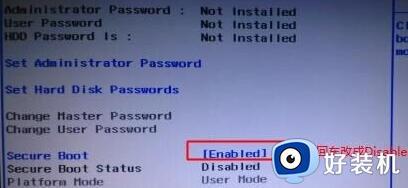
4、2020年后的联想电脑bios设置界面不同,需要在左边栏打开“安全菜单”
5、然后根据图示方法操作并保存就可以了。

三、惠普电脑
1、惠普电脑需要在开机时按下“Esc”进入启动选择界面,根据提示按下“F10”进入bios。

2、鼠标点击上方的“先进”选项卡,并打开“安全引导配置”
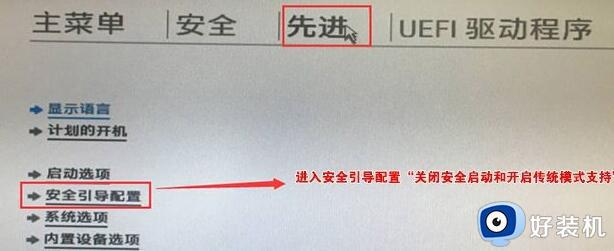
3、根据图示更改配置支持和安全引导,再取消勾选“启用MS UEFI CA密钥”
4、最后使用“F10”保存设置,就可以安装win11了。
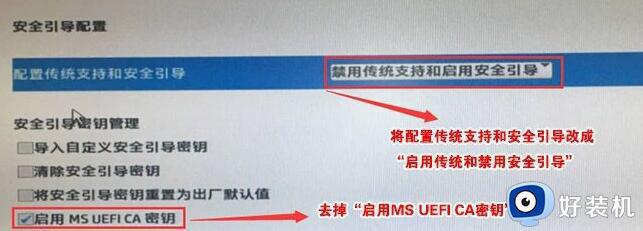
四、戴尔电脑
1、戴尔电脑需要在开机时连续按下键盘“F2”进入BIOS设置。
2、在左边一栏中点击进入“BOOT”选项,找到下方的secure Boot按回车改成“enabled”。
3、设置完成后按下“F10”保存,在弹出窗口选择“Yes”
4、最后重启电脑,就可以正常安装win11系统了。
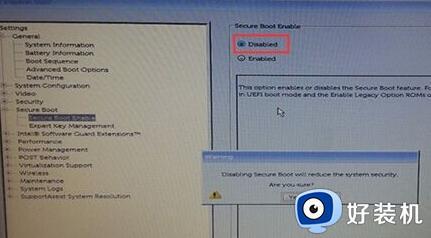
上述介绍打开windows11安全启动的详细方法,操作步骤简单,大家根据自己品牌电脑来选择用不一样的方式开启,希望可以帮助到大家。
windows11安全启动怎么搞 打开windows11安全启动的详细方法相关教程
- windows11安全中心无法启动怎么回事 win11无法启动安全中心服务如何修复
- windows11绕过安全启动的方法 win11怎么绕过安全启动
- windows11安全模式启动怎么打开 win11进入安全模式的步骤
- windows11自动锁屏在哪开启 windows11打开自动锁屏的方法
- 升级win11安全启动怎么开启 升级win11安全启动状态怎么打开
- windows 11 没有安全中心怎么办 windows11安全中心消失了如何解决
- win11安全中心打不开咋解决 windows11安全中心无法打开的解决教程
- windows11安全模式进不去怎么解决 windows11安全模式进不去的修复方法
- 技嘉主板bios设置安全启动win11的方法 技嘉主板win11安全启动怎么开启
- win11为什么没有安全中心 windows11安全中心没有了如何解决
- win11家庭版右键怎么直接打开所有选项的方法 win11家庭版右键如何显示所有选项
- win11家庭版右键没有bitlocker怎么办 win11家庭版找不到bitlocker如何处理
- win11家庭版任务栏怎么透明 win11家庭版任务栏设置成透明的步骤
- win11家庭版无法访问u盘怎么回事 win11家庭版u盘拒绝访问怎么解决
- win11自动输入密码登录设置方法 win11怎样设置开机自动输入密登陆
- win11界面乱跳怎么办 win11界面跳屏如何处理
win11教程推荐
- 1 win11安装ie浏览器的方法 win11如何安装IE浏览器
- 2 win11截图怎么操作 win11截图的几种方法
- 3 win11桌面字体颜色怎么改 win11如何更换字体颜色
- 4 电脑怎么取消更新win11系统 电脑如何取消更新系统win11
- 5 win10鼠标光标不见了怎么找回 win10鼠标光标不见了的解决方法
- 6 win11找不到用户组怎么办 win11电脑里找不到用户和组处理方法
- 7 更新win11系统后进不了桌面怎么办 win11更新后进不去系统处理方法
- 8 win11桌面刷新不流畅解决方法 win11桌面刷新很卡怎么办
- 9 win11更改为管理员账户的步骤 win11怎么切换为管理员
- 10 win11桌面卡顿掉帧怎么办 win11桌面卡住不动解决方法
